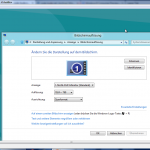 Die Windows 8 Consumer Preview ist raus und wie man Sie in der VirtualBox installiert und einrichtet hat Caschy bereits beschrieben. Schon während der Installation wurde ich von dem Formfaktor vergangener Zeiten begrüßt. Sprich, das Seitenverhältnis des Bildes war im Format 4:3, was auf meinem Laptopbildschirm im Breitformat wahrlich unschön aussah.
Die Windows 8 Consumer Preview ist raus und wie man Sie in der VirtualBox installiert und einrichtet hat Caschy bereits beschrieben. Schon während der Installation wurde ich von dem Formfaktor vergangener Zeiten begrüßt. Sprich, das Seitenverhältnis des Bildes war im Format 4:3, was auf meinem Laptopbildschirm im Breitformat wahrlich unschön aussah.
Nach Abschluss der Installation wollte ich das “Problem” durch Anpassen der Bildschirmauflösung beheben, musste aber feststellen, dass ich nur die Auswahl zwischen diversen Auflösungen im 4:3-Format hatte.
Kommen wir nun zur Sache – wie lässt sich das Problem beheben? Das Problem liegt an der mangelnden Unerstützung der Grafiktreiber. Normalerweise lässt sich dies mittels Nachinstallation von Oracles sogenannter Gasterweiterung beheben. Diese gibt es aber für Windows 8 noch nicht. Dennoch gibt es eine Möglichkeit jede beliebige Auflösung zu aktivieren.
1. Notiert euch den Namen der virtuellen Maschine. In meinem Fall wäre das “Win 8 Consumer Preview”.
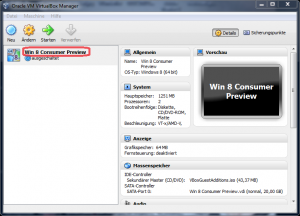
2. Navigiert im Explorer zu eurem VirtualBox-Installationsordner. Ob ihr den richtigen Ordner gefunden habt, wisst ihr, wenn er die VBoxManage.exe enthält. Haltet nun die Shift-Taste gedrückt, macht währenddessen einen Rechtsklick in den Ordner und klickt dann auf “Eingabeaufforderung hier öffnen”. (Alternativ könnt ihr natürlich auch direkt die Eingabeaufforderung öffnen und dann innerhalb der Eingabeaufforderung zu diesem Ordner navigieren.)
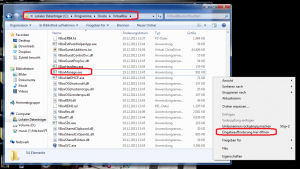
3. Gebt in die Konsole folgenden Befehl ein, wobei ihr “NameMaschine” durch den Namen eurer virtuellen Maschine (siehe Schritt 1) und “1366x768x32” durch die von euch gewünschte Auflösung ersetzt.
VBoxManage.exe setextradata "NameMaschine" CustomVideoMode1 1366x768x32
Das war es auch schon. Wenn ihr nun eure virtuelle Windows 8 Maschine startet und das Fenster zur Konfiguration der Bildschirmauflösung öffnet, dann erscheint dort die von euch angegebene Auflösung.
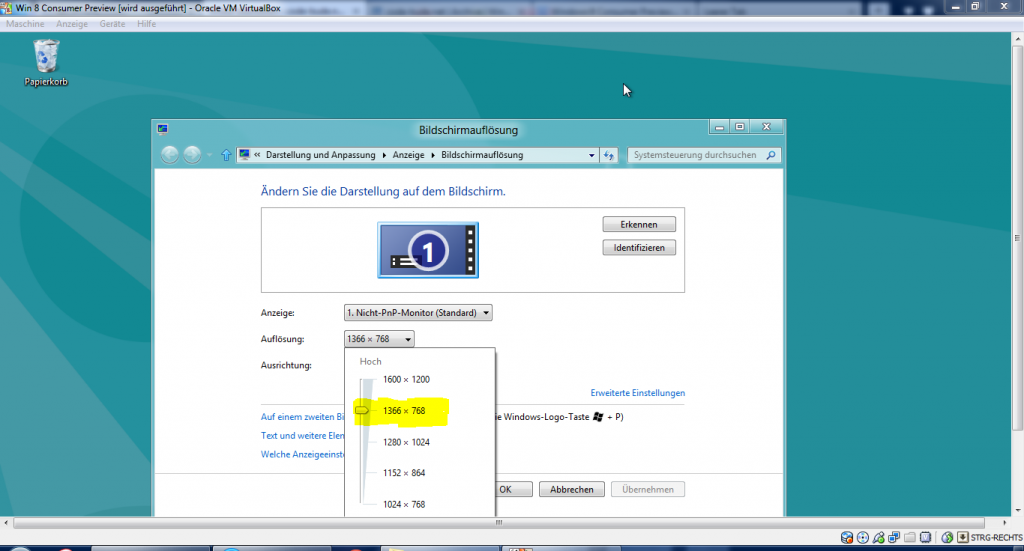
Viel Spaß damit und viele Grüße,
Raffi
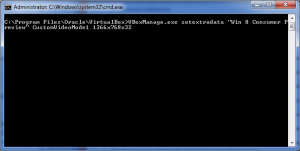
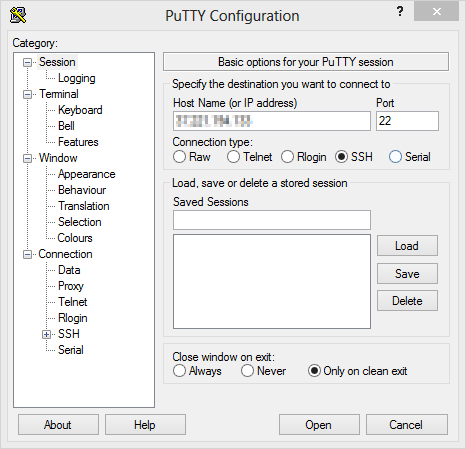


Ohne Kommentar, perefekte Lösung. Vilen Dank.
Perfekt!
Danke!
Danke:)
Danke!